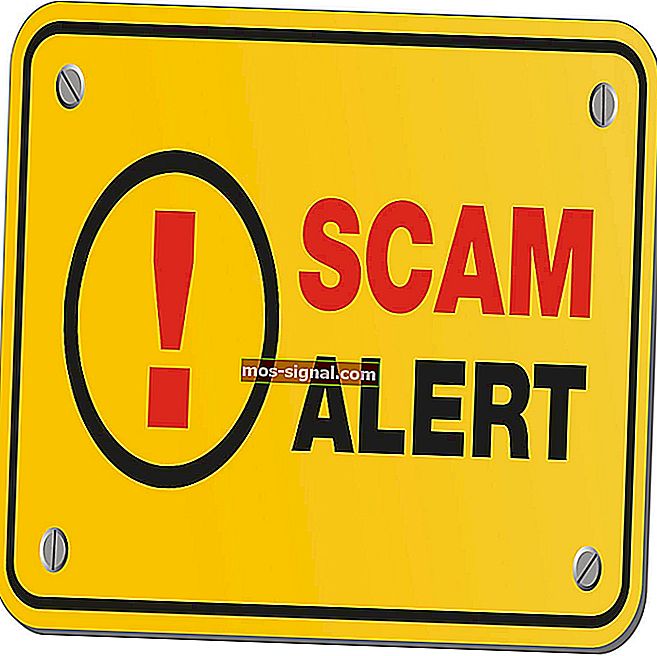Kako riješiti probleme s malo prostora na disku u sustavu Windows 10
- Obavijesti o malom prostoru na disku nisu kraj svijeta jer ovu particiju koristite samo u svrhu oporavka.
- Ali to također nije nešto što treba zanemariti. Evo kako brzo i jednostavno riješiti ovaj problem.
- Pogledajte još korisnih savjeta na našem čvorištu za diskove.
- Ne stidite se istražiti naše Vodiče za uklanjanje kako biste pronašli praktičnija rješenja.

Kad na računalo primite obavijesti o nedostatku prostora na disku , koje se obično povremeno pojavljuju u prikazu radne površine ili dok pokušavate otvoriti pogon za oporavak, moguće je da je pogon pun i da na njega više ne možete pohraniti datoteke.
E pogon je pogon za oporavak koji vam omogućuje pohranu datoteka potrebnih za vrijeme oporavka u nuždi, na primjer kada je vaš sustav nestabilan. Riječ je o particiji na glavnom tvrdom disku, s manje raspoloživog prostora od lokalnog C: pogona.
Ako datoteke pohranite u pogon E za oporavak ili ga program za sigurnosne kopije koristi za spremanje datoteka, on se brzo puni, što može stvoriti probleme kada želite koristiti funkciju oporavka sustava.
Zbog toga tamo ne biste smjeli pohranjivati datoteke, osim onih koje se odnose na oporavak sustava.
Windows je povukao prag od 200 MB za optimalne performanse, pa kad vaš sustav padne ispod toga, automatski poduzima radnje kako bi održao minimalne mogućnosti izvedbe.
Ako padne ispod 80 MB, dobit ćete snažnu poruku upozorenja dok sustav pokušava osloboditi prostor na disku brisanjem točaka vraćanja.
Ali ako padne ispod 50 MB, on se samoočuva i to je slučaj kada dobijete hitne poruke upozorenja u kojima se kaže da E pogon ima malo prostora na disku, isporučuje se gotovo svake četiri minute dok ne oslobodite dio prostora na disku.
Da biste riješili upozorenje o nedostatku prostora na disku E, postoje neka rješenja koja možete izvršiti da biste vratili malo slobodnog prostora.
Jedan od njih je da prvo otkrijete koliko prostora ima vaš operativni sustav i koji podaci ili aplikacije zauzimaju prostor, a zatim odlučite što ćete ukloniti ili izbrisati.
Kako popraviti da E pogonu ponestaje prostora?
1. Isključite zaštitu sustava
- Prvo stvorite skup diskova za oporavak
- Desnom tipkom miša kliknite Start i odaberite System

- Pomaknite se prema dolje i pronađite Povezane postavke
- Kliknite Informacije o sustavu

- U desnom oknu otvorenog prozora kliknite Zaštita sustava

- Idite na Postavke zaštite

- Potražite Pogon za oporavak na popisu dostupnih pogona. Ako je popis E naveden, provjerite je li zaštita isključena ili uključena
- Ako je isključeno, zatvorite prozor. Ako je Uključeno, kliknite naziv pogona za oporavak da biste ga označili i kliknite Konfiguriraj.
- Odaberite Onemogući zaštitu sustava i kliknite U redu, a zatim kliknite Da / U redu za potvrdu poruke
- Kliknite Start i odaberite File Explorer

Nailazite na probleme s File Explorer-om? Riješite ih brzo uz pomoć našeg detaljnog vodiča!
- Kliknite karticu Pogled

- Odaberite Opcije

- Odaberite Prikaži skrivene datoteke, mape i pogone
- Uklonite odabir iz Sakrij zaštićene datoteke operativnog sustava
- U prozoru Explorera dvaput kliknite pogon za oporavak
- Ako se pojavi prozor s porukom da trenutno nemate dopuštenje za pristup ovoj mapi, kliknite Nastavi
- Kopirajte datoteke na drugi pogon ako ste ih stvorili ili kopirali na pogon za oporavak i želite ih zadržati
- Pronađite i izbrišite datoteke prethodno spremljene u pogonu za oporavak tako da ih odaberete i pritisnete Shift + Delete da biste ih trajno uklonili
2. Upotrijebite alat za optimizaciju sustava
Još jedan izvrstan način za povrat dragocjenog prostora na vašem E pogonu ili bilo kojem tvrdom disku je upotreba specijaliziranog alata za optimizaciju sustava.
Instalirajte Ashampoo WinOptimizer

WinOptimizer je cjelovita programska oprema za podešavanje, čišćenje, popravak i optimizaciju koja sadrži 37 snažnih modula dizajniranih za brigu o svim vašim Windows parametrima jednim klikom.
Uklonite bezvrijedne podatke, beskorisne privremene datoteke, tragove pregledavanja weba, popravite suvišne unose u registru, pokvarene prečace i onemogućite nepotrebne usluge za poboljšanje performansi dnevnog računala, vratite resurse sustava, oslobodite dragocjeni prostor na disku i nabavite više raspoložive memorije za brže pokretanje i učitavanje puta.
Pogledajmo brzo njegove ključne značajke :
- Točne i sveobuhvatne nadzorne ploče koje na jednom mjestu predstavljaju vrijedne detalje o svim komponentama sustava
- Alat za defragmentaciju sljedeće generacije, spreman za SSD (spajanje slobodnog prostora, automatizacija analize i defragmentacije pogona)
- Sofisticirani algoritmi za učinkovitije otkrivanje bezvrijednih datoteka
- Povratite dragocjeni prostor na disku uklanjanjem tragova pregledavanja weba, suvišnih datoteka i beskorisnih unosa u registru
- nadgledajte sve pokrenute pozadinske procese i dobivajte trenutne obavijesti o uskim grlima plus potencijalna poboljšanja
- Funkcija automatskog čišćenja za smanjenje nereda prije nego što automatski utječe na vaš sustav
- Live Tuner za pružanje pametnog poticaja za pokretanje svih aplikacija i omogućavanje prilagođenog finog podešavanja
- Integrirani upravitelj proširenja preglednika

Ashampoo WinOptimizer
Vratite dragocjeni prostor na svom E pogonu i optimizirajte sve Windows komponente s samo jednim klikom! $ 29,99 Posjetite web mjestoNapomena: Nemojte brisati datoteke povezane s oporavkom sustava jer to može spriječiti budući oporavak sustava s tvrdog diska. To uključuje $ RECYCLE.BIN, pokretanje, hp, EFI, tvorničko ažuriranje, prethodno učitavanje, oporavak, RM_Reserve, system.sav, bootmgr, RMCStatus.bin, BT_HP.FLG, CSP.DAT, DeployRp, HP_WSD.dat, HPSF_Rep, jezik, ili RPCONFIG .
- Otvorit će se nekoliko prozora za potvrdu, kliknite Nastavi, a zatim Da dok se sve datoteke i mape ne izbrišu.
- Postavite mogućnosti Windows mape klikom na karticu Pogled u pregledniku datoteka i odaberite Opcije.
- Idite na Opcije mape> kartica Prikaz> Odaberite Ne prikazuj skrivene datoteke, mape ili pogone> Odaberite Sakrij zaštićene datoteke operativnog sustava
- Zatvorite File Explorer
Pogreška prostora na disku s malo prostora E nakon toga se više ne bi trebala pojavljivati.
Je li ovo rješenje pomoglo popraviti malo prostora na disku E? Javite nam u odjeljku za komentare u nastavku.
Česta pitanja: Saznajte više o problemima s E pogonom i prostorom na disku
- Zašto mi nedostaje prostora na disku?
Ova se obavijest obično pojavi kada je vaš pogon pun. Neurednih ili nepotrebnih podataka gomila se tijekom vremena kako biste mogli pokušati očistiti registar ili stisnuti pogone kako biste uštedjeli malo prostora na disku.
- Što je lokalni disk E?
E pogon je pogon za oporavak koji vam omogućuje pohranu datoteka potrebnih za vrijeme oporavka u nuždi. Iako je particija na glavnom tvrdom disku, smatra se prijenosnim medijem.
- Kako mogu očistiti svoj lokalni disk E?
Mogli biste upotrijebiti uslužni program za disk, poput Windows izvornog čišćenja diska ili nezavisnih alata za optimizaciju. Pogledajte ovaj članak za detaljna uputstva.
Napomena urednika: Ovaj je post izvorno objavljen u svibnju 2018. godine, a od tada je obnovljen i ažuriran u srpnju 2020. radi svježine, točnosti i sveobuhvatnosti.